Poznámka: Kroky uvedené v tomto článku budou brzy aktualizovány tak, aby odpovídaly novému prostředí Microsoft Planneru, které je aktuálně k dispozici pro zákazníky. Další informace o novém Planneru najdete v nejčastějších dotazech k Planneru. Pokud pracujete z prostředí Government Cloud Communities (GCC), GCC High nebo DoD (Department of Defense), pokračujte v odkazování na pokyny v tomto článku.
Počáteční datum a termín splnění můžou přinést do vašeho plánu určitou strukturu, takže váš tým bude vědět, co se kdy bude dít.
Výběrem úkolu zobrazte jeho podrobnosti a pak přidejte počáteční datum a termín splnění.
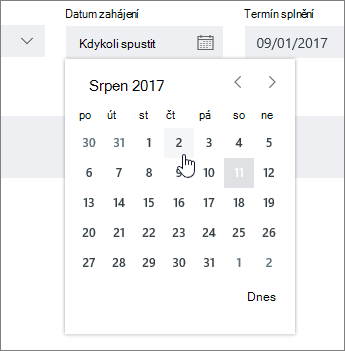
Termín splnění můžete přidat i ve chvíli, kdy úkol vytváříte. Přidejte název úkolu, vyberte Nastavit termín splnění a vyberte datum z kalendáře.
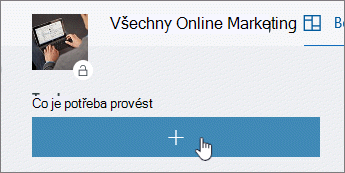
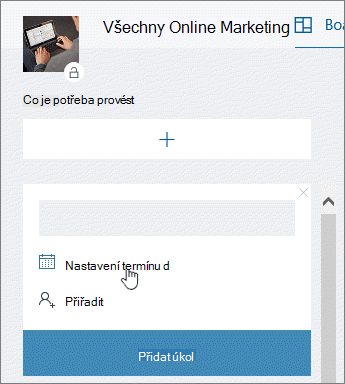
Proč je moje datum červené?
Pokud má úkol zpoždění, termíny splnění se zobrazují červeně.
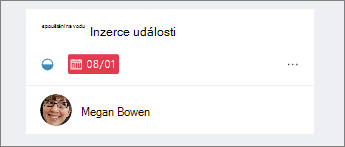
V tomhle příkladu symbol vedle data označuje, že úkol je ve stavu Probíhá 










